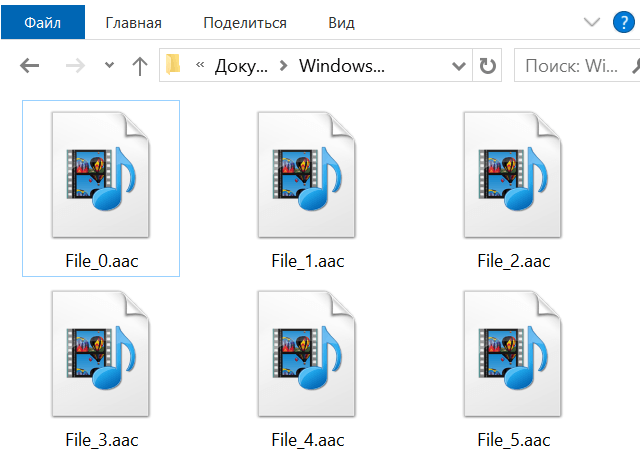- Файлы AAC – как открыть, редактировать и конвертировать
- Как воспроизвести файл AAC
- Как конвертировать файл AAC
- Расширение файла .AAC: Что такое и как открыть такие файлы?
- Что это такое и для чего используются файлы с расширением .AAC?
- Как открывать и воспроизводить файлы .AAC на смартфонах или компьютерах?
- На ПК с Windows
- На компьютерах MAC
- На мобильных телефонах Android
- На устройствах iPhone с iOS
- ACC против MP3. Какой формат лучше всего подходит для прослушивания музыки?
Файлы AAC – как открыть, редактировать и конвертировать
Файл с расширением AAC – это файл MPEG-2 Advanced Audio Coding. Он похож на аудиоформат MP3, но содержит некоторые улучшения в плане производительности.
Apple iTunes и iTunes Music Store используют Advanced Audio Coding в качестве метода кодирования по умолчанию для музыкальных файлов. Это также стандартный аудиоформат для Nintendo DSi и 3DS, PlayStation 3, DivX Plus Web Player и других устройств и платформ.
Файлы AAC, безусловно, могут использовать расширение файла .AAC, но чаще всего они заключены в контейнер файла M4A и поэтому обычно имеют расширение файла .M4A.
Как воспроизвести файл AAC
Вы можете открыть файл AAC с помощью iTunes, VLC, Media Player Classic (MPC-HC), Windows Media Player, MPlayer, Audials One и, возможно, многих других мультиформатных медиаплееров.
Вы можете импортировать файлы AAC в iTunes через меню «Файл». На Mac используйте опцию Добавить в библиотеку. Для Windows выберите «Добавить файл в библиотеку . » или «Добавить папку в библиотеку . », чтобы добавить файлы AAC в медиатеку iTunes.
Если вам нужно открыть файл AAC в программном обеспечении для редактирования звука Audacity, Вам необходимо установить библиотеку FFmpeg, если вы работаете в Windows или Linux.
Расширение файла AAC имеет некоторые из тех же букв, что и расширения, встречающееся в других форматах файлов, таких как AAE (формат бокового изображения), AAF, AA (общий образ компакт-диска), AAX (расширенная аудиокнига), ACC (данные графических учетных записей) и DAA, но это не значит, что они обязательно имеют какое-либо отношение друг к другу или что они могут открываться с помощью одних и тех же программ.
Если вы обнаружите, что приложение на вашем компьютере пытается открыть файл AAC, но это неправильное приложение, или если вы предпочитаете, чтобы другая установленная программа открывала файлы AAC, обратитесь к нашему руководству для внесения этого изменения в Windows.
Как конвертировать файл AAC
Используйте бесплатный аудио конвертер для преобразования файла AAC. Большинство программ позволяют конвертировать файл AAC в MP3, WAV, WMA и другие подобные аудио форматы. Вы также можете использовать бесплатный аудио конвертер, чтобы сохранить файл AAC в качестве мелодии звонка M4R для использования на iPhone.
Вы можете использовать FileZigZag для преобразования файла AAC в MP3 (или другой аудиоформат) в macOS, Linux или любой другой операционной системе, поскольку он работает через веб-браузер. Загрузите файл AAC в FileZigZag, и вам будет предоставлена возможность конвертировать AAC в MP3, WMA, FLAC, WAV, RA, M4A, AIF / AIFF / AIFC, OPUS и многие другие форматы.
Zamzar – ещё один бесплатный онлайн-конвертер AAC, такой как FileZigZag.
Некоторые музыкальные файлы, приобретенные через iTunes, могут быть закодированы в защищенном формате AAC определенного типа и поэтому не могут быть преобразованы с помощью конвертера файлов. Посмотрите страницу iTunes Plus на веб-сайте Apple, чтобы получить информацию о том, как вы можете удалить эту защиту, чтобы вы могли конвертировать файлы в обычном режиме.
Источник
Расширение файла .AAC: Что такое и как открыть такие файлы?
Вы когда-нибудь слышали о расширении файла .aac ? Знаете ли вы, как открыть его? В этом посте мы расскажем вам все, что знаем об этом типе файлов, чтобы вы могли наслаждаться им изо дня в день.
Формат файла .aac очень похож на формат .mp3, но он звучит намного четче и улучшает оптимизацию производительности . Аудиоформат этого типа очень эффективен при обработке сигналов , поскольку он работает с частотой более 16 кГц. По сути, это звездный формат некоторых программ, таких как iTunes, Winamp или Windows Media Player, благодаря своим преимуществам.
Если вы находите интересными данные, которые мы предоставили вам до сих пор, мы рекомендуем вам продолжить чтение интересных абзацев, которые следуют, потому что в них мы узнаем все и многое другое.
Что это такое и для чего используются файлы с расширением .AAC?
Формат .aac соответствует аббревиатуре «Расширенное кодирование звука» . Он основан на использовании алгоритма сжатия с потерями, как и других типов, для формирования цифровых аудиофайлов. Это означает, что определенный объем компьютерных данных удаляется для обеспечения высокой степени сжатия файла.
Конечно, мы всегда стараемся сделать его максимально похожим на оригинал, сохраняя его суть в полной мере и предлагая соотношение между качеством и великолепным весом . Международное соответствие дано стандарту ISO/IEC 13818-7, поэтому рассматривается возможность расширения типа MPEG-2 .
Аудиоформат этого типа-это , предпочтительно используемый в качестве кодека для файлов, которые передаются через Интернет, цифровое радиовещание и беспроводные соединения . Кроме того, любопытным фактом для всех тех любителей Apple является то, что .aac-это аудиоформат, используемый для iPod и его проигрывателя iTunes.
Еще одним любопытным фактом является то, что этот формат позволяет включать авторскую систему защиты данных . Если какой-либо файл не имеет защиты от копирования, он не может работать в формате .aac.
Вот некоторые основные функции этого аудиоформата:
- Нет . Этот формат совместим с MPEG-1 .
- Этот формат имеет более высокую производительность, чем MP3, потому что у него есть алгоритм широкополосного кодирования . Чем лучше файл, тем меньше его размер и предполагается, что система затрачивает меньше ресурсов, когда требуется кодирование и декодирование.
- Максимальный битрейт который поддерживает 1536 кбит/с . Он начинается со скорости 16 кбит/с.
- Устраняет избыточность , которая может иметь акустический сигнал аналогично формату MP3.
- Он связан с Концепция VBR (переменная скорость передачи данных). Это означает, что он использует кодировку, которая изменяет число битов , которые он использует в секунду, чтобы иметь возможность генерировать кодировку на основе того, насколько сложной или простой является передача . >
- Показывает максимальное качество в режиме AAC-LC .
- Мы находим его как два других профиля: HE-AAC и HE-AACv2 .
Способ создания файла .acc-тот, который мы видим на следующем изображении:
Как открывать и воспроизводить файлы .AAC на смартфонах или компьютерах?
Как мы указывали ранее, этот тип файлов .AAC очень ориентирован на воспроизведение аудиофайлов для всех типов устройств. И у Apple, и у Microsoft есть много программ, которые могут воспроизводить файлы в этом формате.
Именно поэтому мы собираемся выбрать наиболее важные для каждой операционной системы и рассказать, как открыть и воспроизвести эти файлы:
На ПК с Windows
На компьютере с операционной системой Windows у нас имеется большое количество программ, которые могут открывать этот тип файла. Лучше всего найти тот, который будет проще для нас с точки зрения установки и последующей работы, а также совместим с другими часто используемыми форматами.
Вы можете выбрать Adobe Audition, AVS Audio Converter, Freemake Audio Converter, MediaMonkey, MPlayer, QuickTime Player, VLC Media Player, RealPlayer, Winamp или даже сам Windows Media Player .
Как мы говорим, с мультимедийным проигрывателем системы у вас не возникнет проблем, поэтому вам просто нужно дважды щелкнуть по рассматриваемому файлу, и он откроется без лишних слов.
Однако, если вы выберете какое-либо другое программное обеспечение, вам придется предварительно загрузить его , чтобы установить на свой компьютер. Способ получить его действительно разнообразен, это будет зависеть от того, какую программу вы выберете. Мы будем использовать Winamp в качестве примера, который вы можете скачать здесь.
После этого вам нужно только запустить программу установки , нажав на нее и выполнить указанные действия (они очень просты и уменьшены до выберите место установки и нажмите кнопки «Принять», «Продолжить» и «Готово» ).
Чтобы открыть файл в формате .aac на нашем компьютере, когда у нас есть программа на выбор, мы должны следовать следующим инструкциям:
- нажмите на файле .AAC с кнопкой справа .
- нажмите «Открыть с помощью» .
- Найдите параметр «Поиск другого приложения на этом ПК» или «Открыть с помощью другой программы/приложения» .
- Загрузите и нажмите «Выберите другое приложение» .
- Выберите в списке программ, чтобы открыть наиболее подходящую (если вы не нашли интересующую вас программу). нажмите «Другие приложения» ), либо свое, либо другое, которое у вас уже есть или которое вы загрузили для него.
- Именно тогда вам следует проверить параметр «Всегда используйте это приложение для открытия файлов .aac» , чтобы при каждом воспроизведении файлов в этом формате вам нужно было всего лишь дважды щелкнуть по ним (они откроются в выбранном вами приложении). .
- Завершите, нажав кнопку «Принять». r ».
- Вы можете повторить процедуру, чтобы в любой момент выбрать другую программу, всегда основанную на ваших интересах.
На компьютерах MAC
На компьютерах этого типа есть ряд программ, которые включены в систему в качестве стандарта и с помощью которых вы можете воспроизвести формат, который нас интересует. В любом случае вы можете использовать, например, Adobe Audition, DVD Ripper, сам iTunes, Real Player, Toast 11 и VLC Media Player .
Следующие шаги идентичны Windows , что мы только что видели в предыдущем пункте. Суть в том, чтобы установить любимую программу для нее, настроив для нее из контекстного меню мыши (на файле), чтобы, после выбора, просто открыть свой .aac, просто с двойным левым кликом по нему. Очевидно, что варианты выбора будут немного отличаться в том, как они написаны, но суть точно такая же.
На мобильных телефонах Android
В любом телефоне с установленной операционной системой Android вы можете использовать приложение VLC Media Player , которое является звездным плеером для большинства и которое мы можем найти повсюду, включая компьютеры и телевизоры. , хотя есть и другие файлы для воспроизведения .aac.
Чтобы воспроизвести файл этого типа, выполните следующие действия:
- Прежде всего вам необходимо получить доступ к магазину приложений Google и загрузить приложение VLC из него, что логично.
- Нажмите на значок магазина из приложений Google.
- В поле поиска введите «VLC для Android» . Это программное обеспечение, созданное Videolabs; нажмите на нее.
- Нажмите»Установить» ; необходимый контент будет загружен и установлен автоматически.
- Если вам необходимо настроить способ оплаты, выберите enabledOveralls .
- Затем, когда вы закончили установку, вы можете открыть приложение, нажав на его значок , который теперь появится на рабочем столе смартфона.
- Оказавшись внутри, мы должны просматривайте файлы , которые нам интересны. Сделайте это, нажав на кнопку меню в левом верхнем углу и нажав «Аудио».
- В тот момент, когда мы найдем нужный нам формат в этом формате, мы должны выбрать егои нажмите на выбранный трек , чтобы начать воспроизведение.
На устройствах iPhone с iOS
В устройствах такого типа мы можем использовать точно такие же программы, которые мы указали для компьютеров MAC , так как фирма всегда стремится к максимальной простоте для своих пользователей. Фактически, программы, используемые для них, уже существуют на уровне приложений в App Store и являются теми, которые мы должны использовать для воспроизведения как этого, так и других форматов.
Как мы уже говорили в предыдущем разделе, существует множество приложений, которые можно использовать для открытия файлов .aac на устройствах калифорнийской марки, включая его iTunes, другие, которые работают на других системах и другие эксклюзивные для iOS .
Что касается того, как наслаждаться этими файлами, больше ничего не подражать пунктам, которые мы только что видели для устройств Android. То есть скачайте программу по вашему выбору (в данном случае из App Store), откройте ее, найдите трек в формате acc и нажмите она .
ACC против MP3. Какой формат лучше всего подходит для прослушивания музыки?
Существует множество сходств и различий с точки зрения аудиоформатов .ACC и .MP3, от их создания до их использования. Основная функция этого поста состояла в том, чтобы попытаться показать все, что мы знаем о первом из форматов, хотя и всегда путем сравнения пользователей и экспертов, было бы интересно узнать их альтернативу, чтобы выбрать, какой из двух Это лучшее.
Мы собираемся показать моменты, которые были бы более интересными для обоих , чтобы каждый мог решить, какой формат лучше всего подходит для прослушивания музыки, а также для воспроизведения других типов звуковых дорожек. Помимо этого сравнения форматов, мы учитываем все идеи, которые выделяются из каждого из них, не только для принятия решения, но и для их изучения.
Следуйте приведенному ниже списку:
- Кодировка AAC имеет тип переменная скорость передачи данных , а кодировка MP3 , напротив, имеет тип постоянный битрейт . Перед сложной частью переменная скорость непосредственно кодирует больший и лучший файл качества. Константа несколько проще, и если вы хотите соответствовать качеству, вы должны настроить сложные части.
- Файлы типа AAC экономят 30% пространства в памяти по сравнению с файлами в формате MP3. Качество файла снижается , но не качество звука.
- Нет файлов для бесплатной загрузки типа ACC , поскольку этот предназначен юридически включать авторское право и, следовательно, защиту от копирования (если, конечно, права не передаются на условиях, которые автор или представители рассматривают). В формате MP3 вы можете бесплатно загружать любой контент без особых проблем.
- Кроме того, скорость передачи в формате .AAC удваивается . скорость, которую можно получить с использованием формата MP3 .
- При том же битрейте AAC предлагает более высокое качество .
- В В случае необходимости использовать сжатие для размера файлов, следует отметить, что формат mp3 не влечет за собой потерю качества, связанную с волнами, которые воспринимает пользователь . Это не происходит таким же образом с форматом .ACC, который он теряет, даже если он маленький и очень конкретный и дает очень успешные результаты.
Источник